En el evento Surface, Microsoft introdujo una herramienta de eliminación de fondo para la aplicación Paint y Paint 3D.
Cambiar el fondo de la imagen a transparente en las fotos
Ahora que esta función está disponible en la aplicación Fotos nativa de Windows, eliminar el fondo de cualquier imagen es pan comido. Consulte los pasos a continuación para ver cómo se hace.
1. Primero abre la imagen que deseas editar en la aplicación Fotos. Si la imagen no se abre en la aplicación Fotos, haga clic derecho en la imagen y luego en Abrir con< /span>.Fotos y seleccione
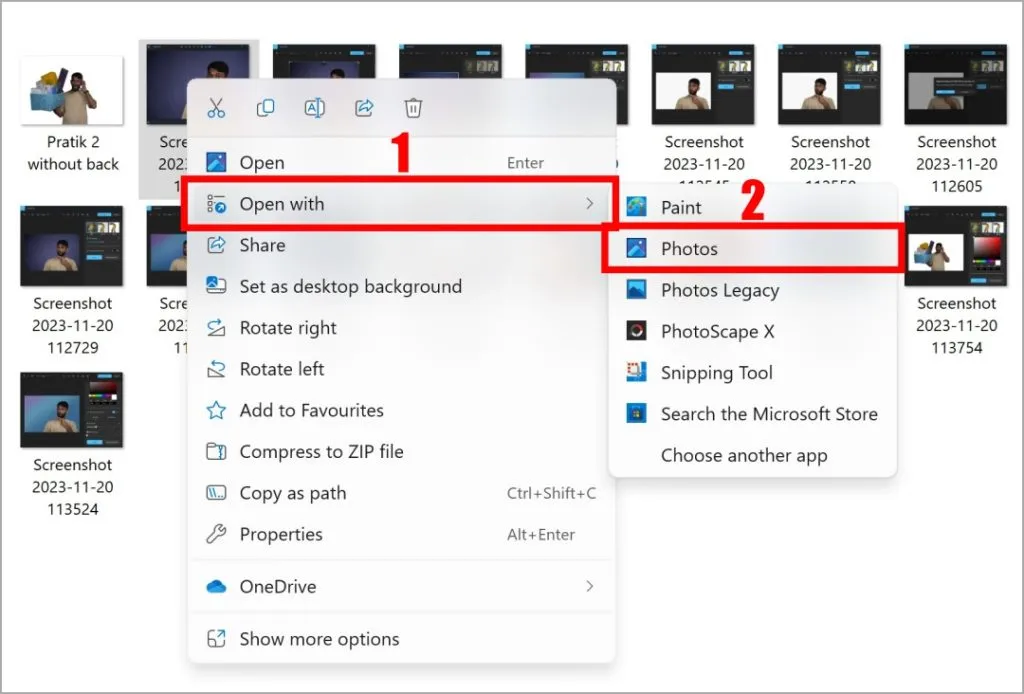
. icono Editar imagen (Ctrl + E)Ahora que la imagen está abierta en la aplicación Fotos, haz clic en el
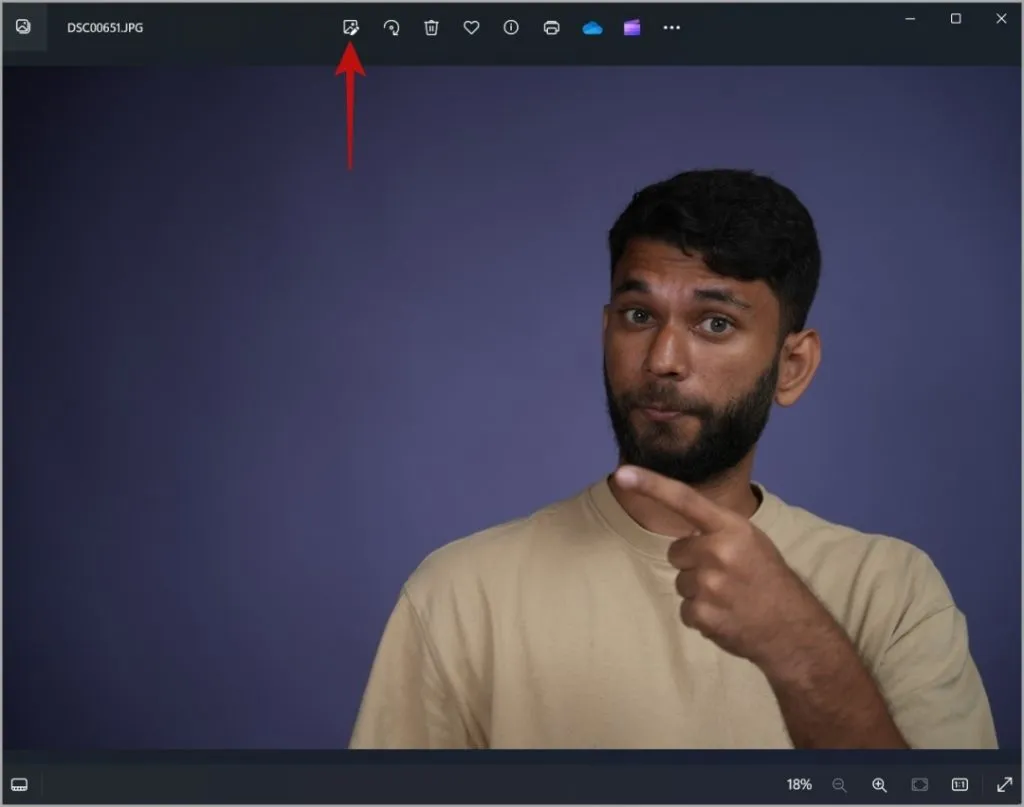
3. Aquí, simplemente haga clic en el icono Desenfoque de fondo de la lista de herramientas en la arriba y, desde allí, puedes elegir Desenfocar, Eliminar o Reemplazar el fondo.
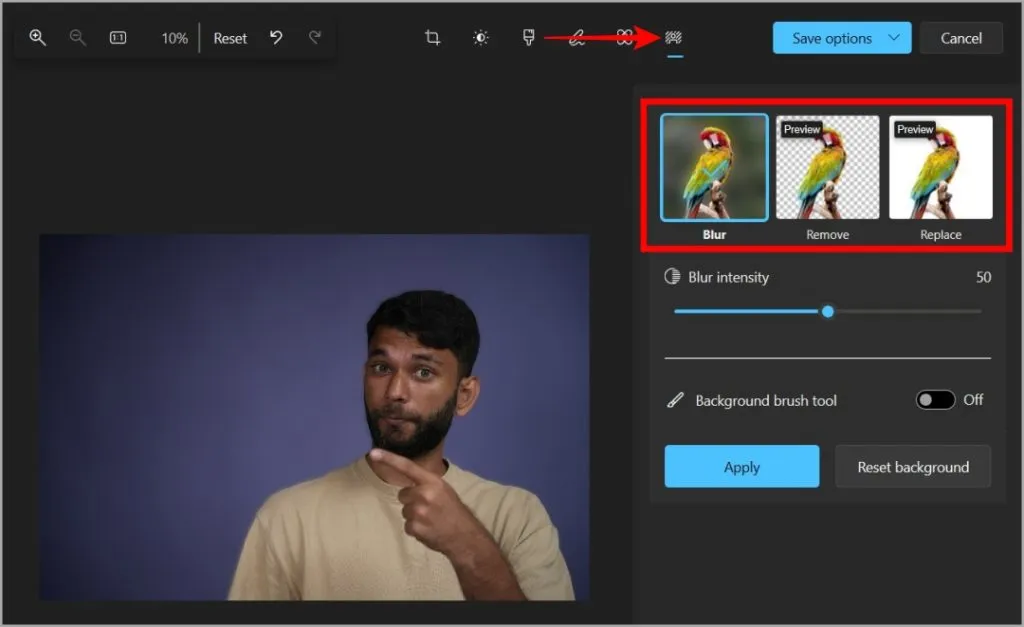
4. Ahora, haga clic en Eliminar para eliminar el fondo de la imagen seleccionada. El proceso tardará unos segundos.
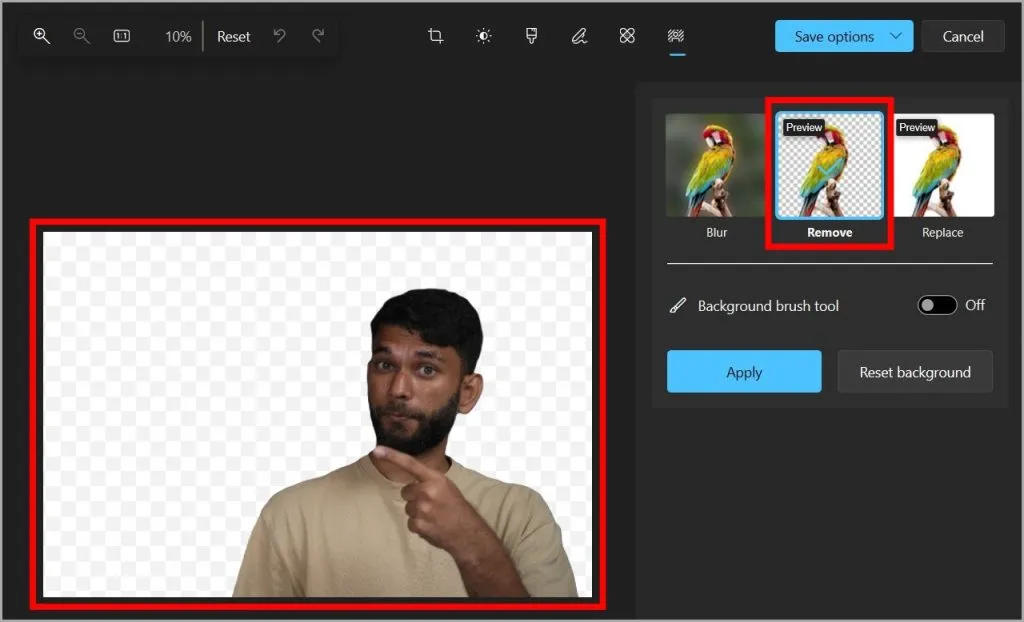
5. Como puede ver, el fondo de nuestra imagen se ha eliminado bastante bien. Si la eliminación del fondo no es precisa para su imagen, puede habilitar la opción junto a la herramienta Pincel de fondo y seleccionar Agregue o Reste para agregar o eliminar la transparencia respectivamente.
Simplemente ajuste el tamaño y la suavidad del pincel según sus necesidades y edite la imagen con el cursor.
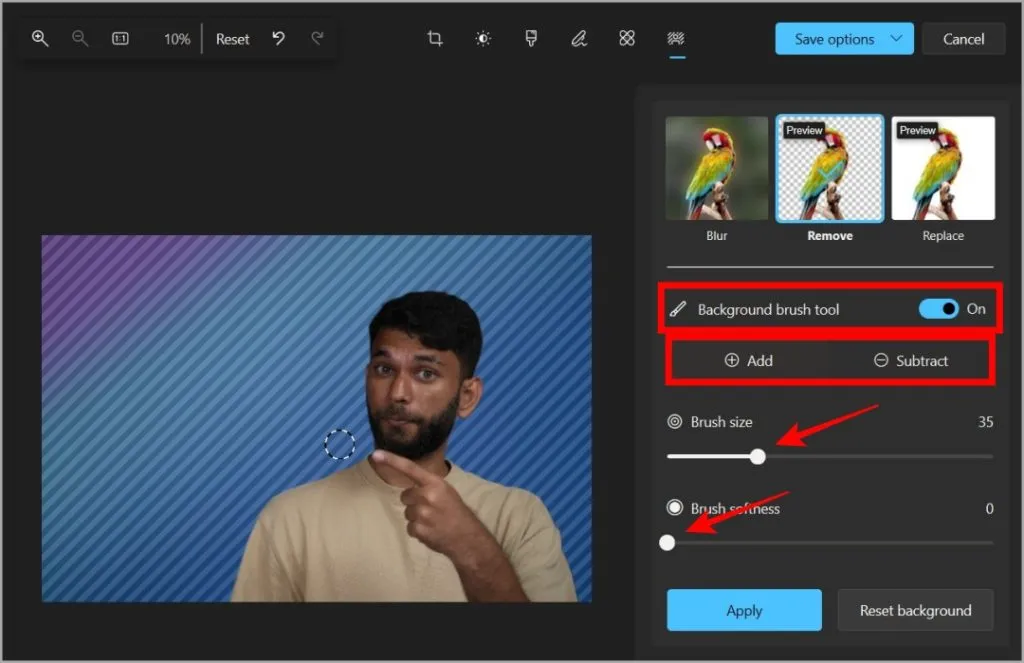
6. Una vez que descubras que el fondo se ha eliminado perfectamente, haz clic en Aplicar para aplicar esto. editar.

7. Ahora, para guardar la imagen sin fondo, primero haga clic en Opciones de guardado y luego en Guardar o Guardar como copia. Guardamos la imagen como una copia para conservar tanto la imagen original como la imagen editada. También puedes seleccionar Copiar al portapapeles y pegar la imagen donde quieras usarla.
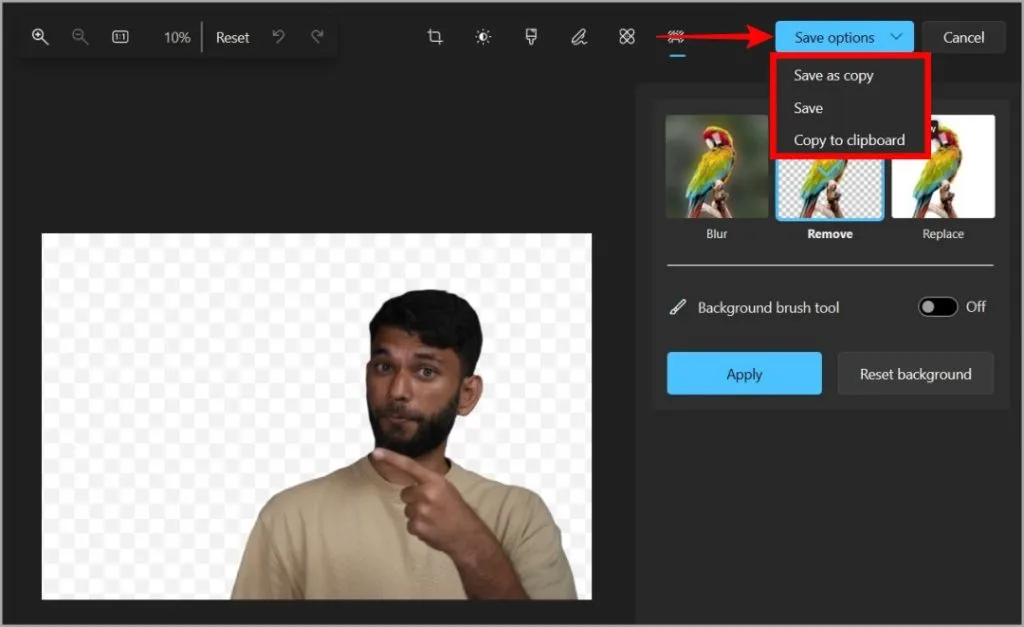
8. Después de hacer clic en Guardar como copia elija ubicación donde desea guardar su imagen y luego haga clic en el botón Guardar. De forma predeterminada, el formato es PNG, pero puedes cambiarlo.
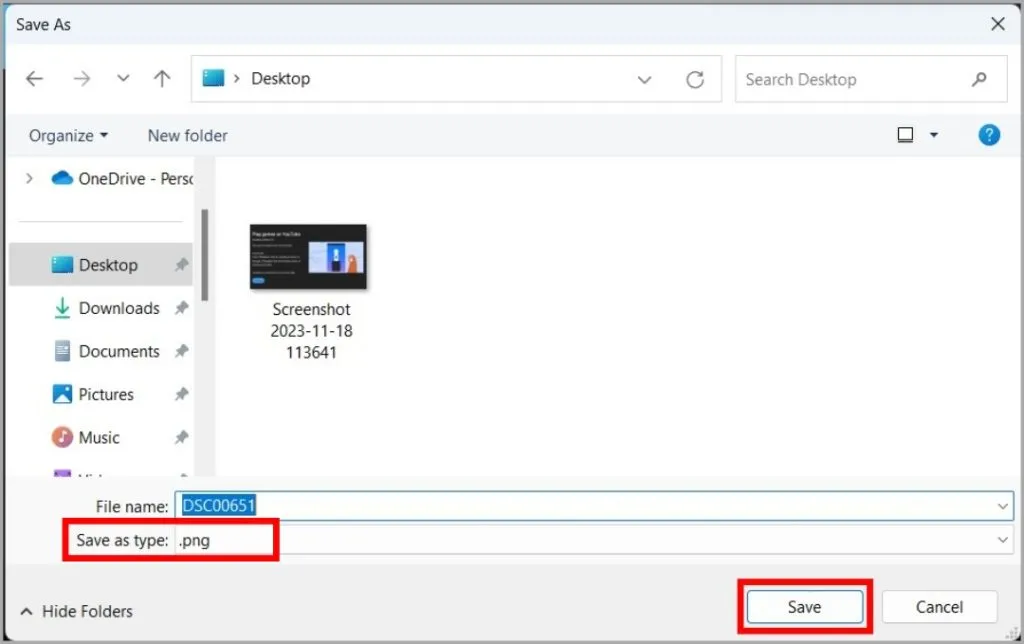
Agregar o ajustar el desenfoque del fondo de la imagen en las fotos
No sólo puedes eliminar el fondo, sino también agregar o ajustar el desenfoque a tus fotos, creando un efecto de poca profundidad. Así es cómo.
1. Después de abrir la imagen en la aplicación Fotos, vaya al botón Editar > Desenfoque de fondo como se explicó en el método anterior y seleccione Desenfocar.
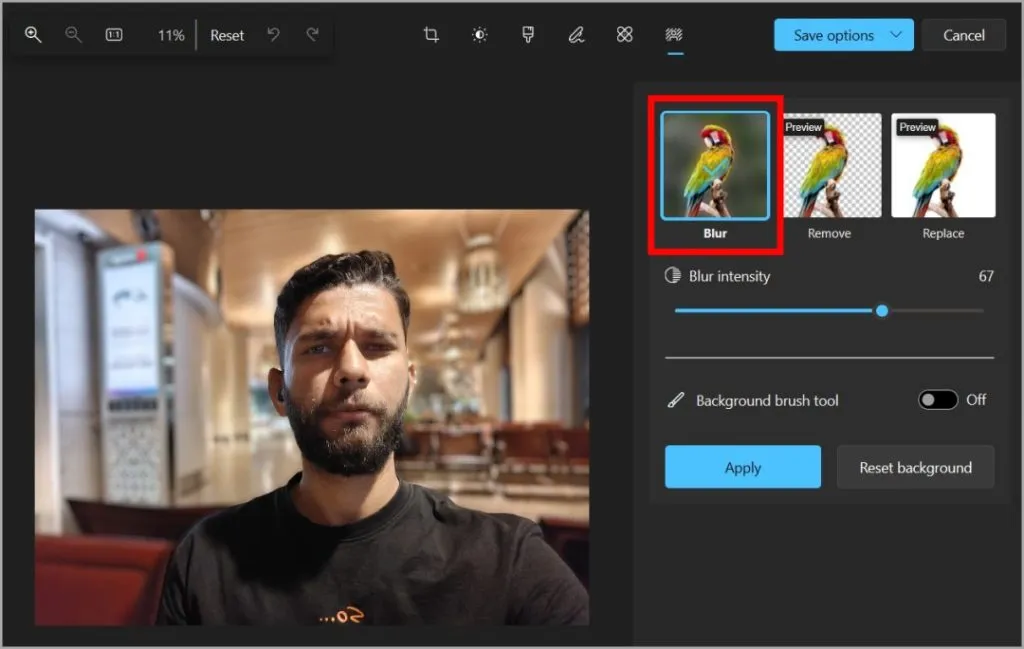
2. Puedes ajustar el efecto de desenfoque deslizando el nivel debajo de Intensidad del desenfoque. Y al igual que la transparencia del fondo, puedes editar el desenfoque después de habilitar el interruptor junto a la herramienta Pincel de fondo.
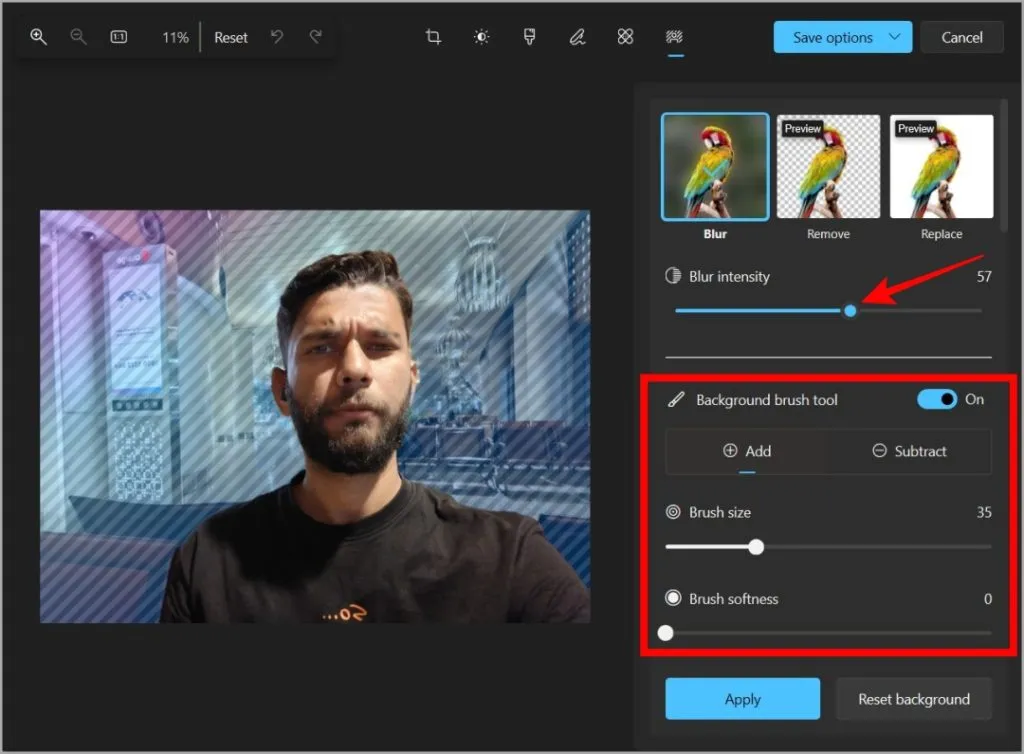
Reemplazar el fondo de la imagen en fotos
La función Reemplazar en la aplicación Fotos te permite cambiar el fondo de tu imagen, aunque actualmente solo con un color sólido. Esta es una herramienta útil para editar fotografías de aspecto profesional desde la comodidad de su hogar, sin necesidad de un fondo liso.
1. Abra la imagen y vaya al botón Editar > Fondo borroso como se explicó en el método anterior. Después de eso, seleccione Reemplazar. Aquí puedes seleccionar cualquier color para el fondo de tu imagen.
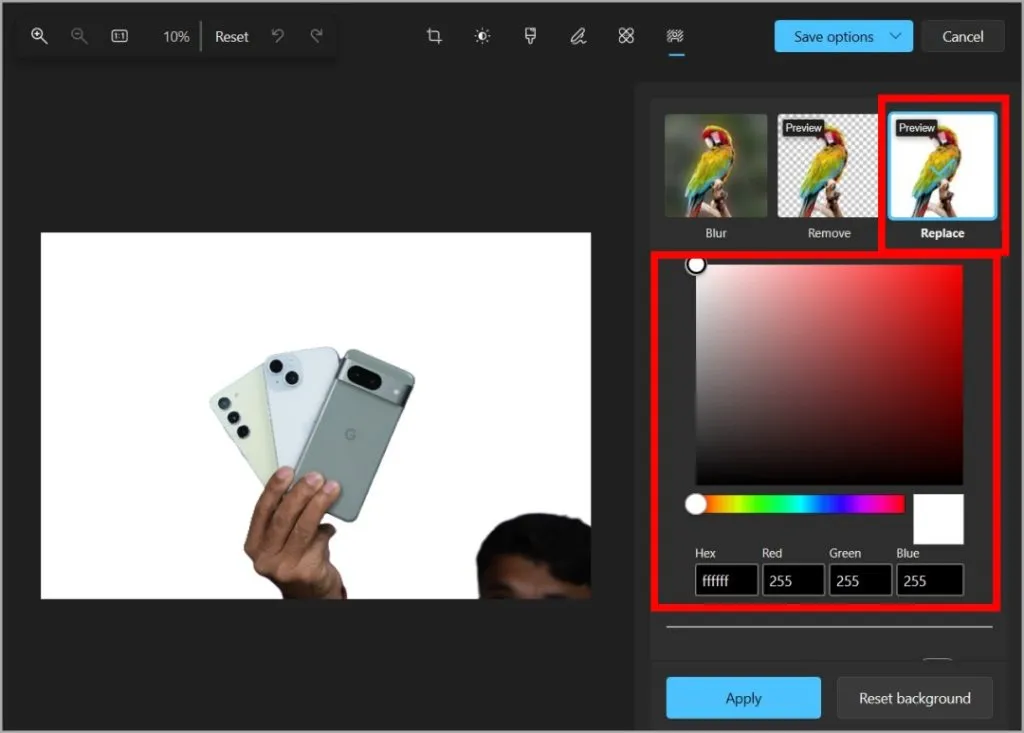
2. Debajo de la opción para elegir el color, puedes habilitar la opción junto a la herramienta Pincel de fondo y arreglar el fondo en caso de resultados insatisfactorios.
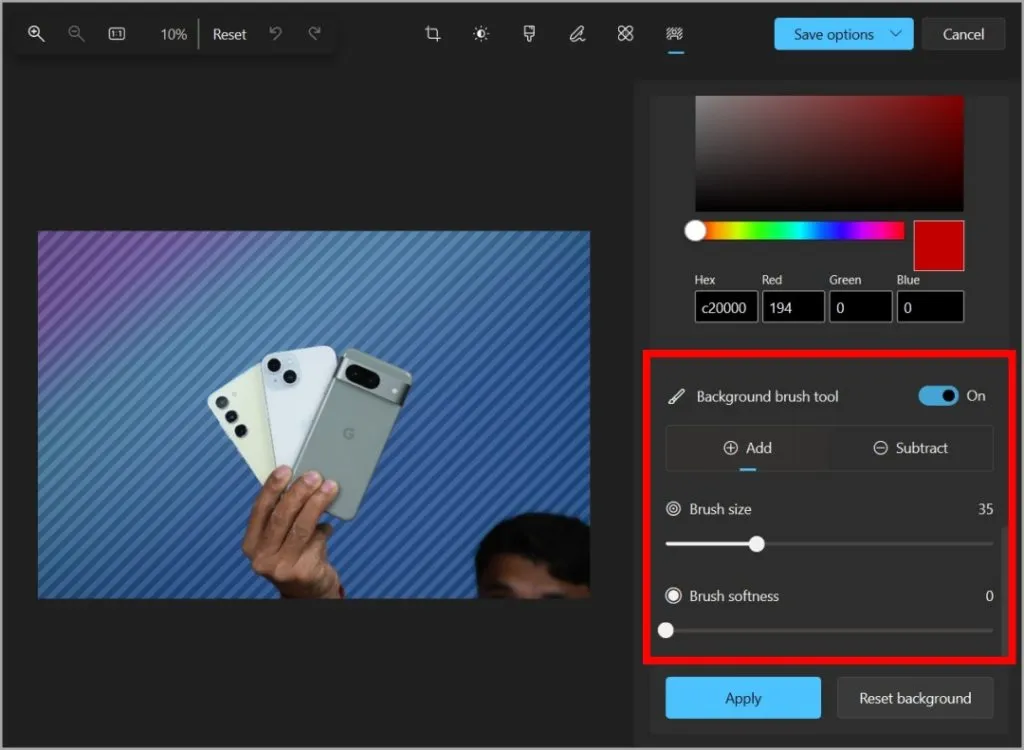
Ediciones rápidas
Ahora puedes evitar el uso de herramientas gratuitas de eliminación de fondos que tienden a agregar marcas de agua y reducir la resolución de la imagen. Con esta integración en la aplicación Fotos, puedes hacer mucho más sin depender de ninguna otra aplicación.
Deja una respuesta